苹果8p截屏怎么截图 苹果8p怎么快速截图
更新时间:2024-09-13 10:47:16作者:yang
苹果8p手机是一款功能强大的智能手机,它不仅拥有出色的性能和优质的摄像功能,还支持快速截图的操作,想要在苹果8p上进行截屏操作非常简单,只需同时按下手机侧面的电源键和音量加键即可完成截图。苹果8p还支持多种截图方式,用户可以根据自己的需求选择合适的方式进行截图操作。通过这些便捷的操作,用户可以随时随地捕捉屏幕上的重要信息,提高工作和生活的效率。
操作方法:
1打开“设置”,点击“通用”。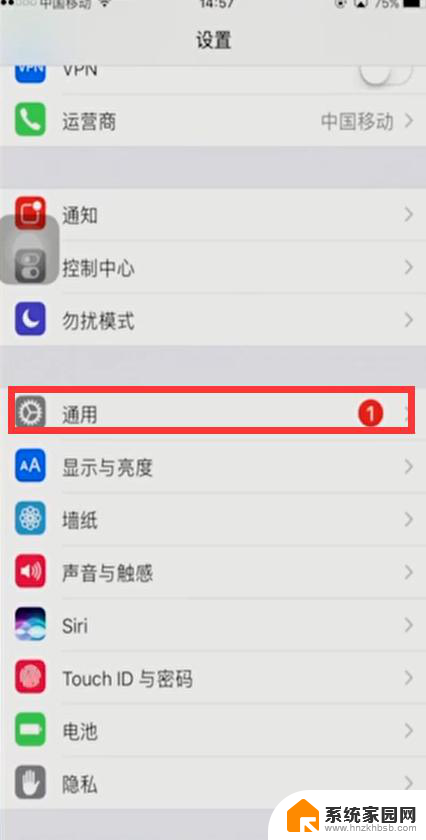 2点击“辅助功能”,选择“assistive touch”。
2点击“辅助功能”,选择“assistive touch”。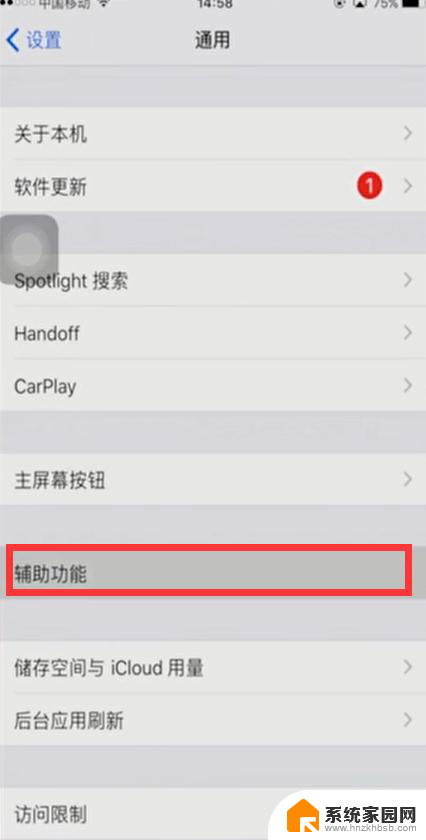 3点击“自定顶层菜单”。
3点击“自定顶层菜单”。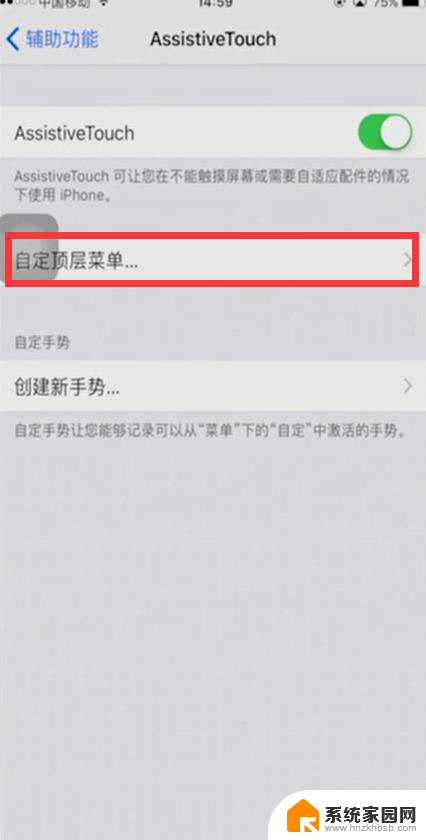 4选择添加进“屏幕快照”,返回主页面。
4选择添加进“屏幕快照”,返回主页面。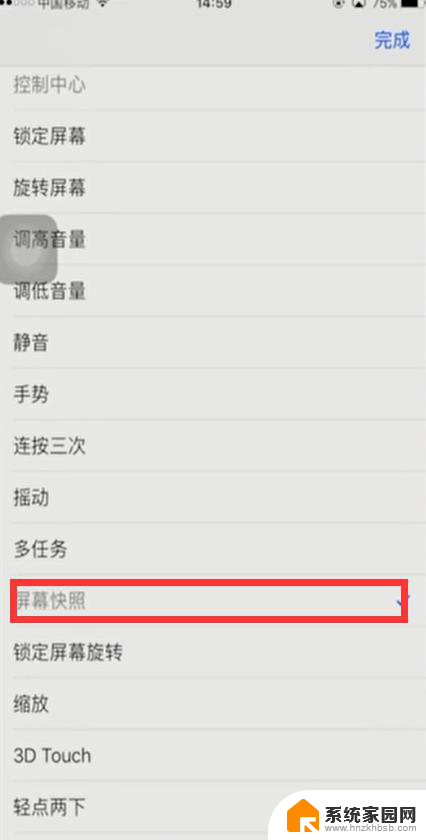 5点击“屏幕快照”即可完成截屏。
5点击“屏幕快照”即可完成截屏。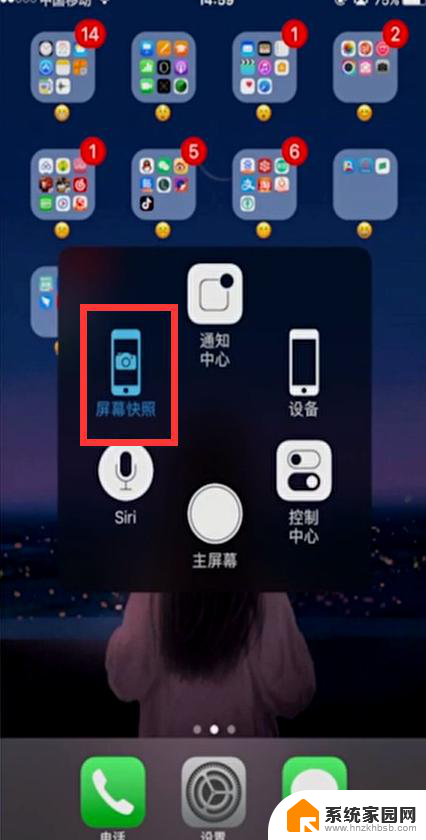 6总结如下。
6总结如下。
以上就是如何在苹果8p上进行截屏的全部内容,如果有任何疑问,请按照小编的方法进行操作,希望这能对大家有所帮助。
苹果8p截屏怎么截图 苹果8p怎么快速截图相关教程
- 苹果8p截屏怎么截图 iPhone8P截屏长图拼接方法
- 苹果12pro怎么截屏 截图方法 苹果12手机如何快速截屏操作
- 苹果6怎样快速截屏 苹果iPhone 6怎么快速截图
- 苹果7plus截图快捷键 苹果7 Plus如何快速截屏
- 苹果笔记本怎样截图 苹果MacBook笔记本怎么使用快捷键截图
- 苹果11怎么长截图怎么截 苹果11手机如何截屏
- 苹果电脑长截图怎么截 苹果Mac电脑长截图操作步骤
- 苹果键盘截图是哪个键 苹果笔记本如何使用截屏快捷键
- 苹果电脑自带截屏快捷键 苹果笔记本怎么用快捷键截屏
- 苹果x截图有几种方法 iPhone苹果手机如何使用屏幕截图功能
- 小爱音响能和电脑连接吗 小爱音响电脑蓝牙连接方法
- 电脑怎么把图片设置成壁纸 如何将电脑桌面图片设为壁纸
- 如何给照片设置密码 怎么在照片上添加密码
- 电脑桌面变横向了怎么还原 电脑横屏设置方法
- 索爱蓝牙音箱怎么连接手机 索爱蓝牙音箱手机连接教程
- 13pro动态壁纸怎么设置 iPhone13promax动态壁纸设置步骤详解
电脑教程推荐
- 1 小爱音响能和电脑连接吗 小爱音响电脑蓝牙连接方法
- 2 如何给照片设置密码 怎么在照片上添加密码
- 3 电脑桌面变横向了怎么还原 电脑横屏设置方法
- 4 13pro动态壁纸怎么设置 iPhone13promax动态壁纸设置步骤详解
- 5 微信怎么@多人 微信群里如何@别人/@多个人
- 6 光盘刻录怎么删除文件 如何使用光盘刻录数据文件
- 7 电脑上的文件怎么传到ipad上 通过何种途径将电脑文件传入iPad
- 8 钉钉在电脑上怎么设置自动登录 钉钉电脑版开机自动登录设置方法
- 9 怎样设置手机锁屏时间 手机自动锁屏时间设置方法
- 10 windows defender删除文件恢复 被Windows Defender删除的文件怎么找回